- Flutter 插件和包管理平台(既公共开源库)。
- Flutter 安装和环境配置,中文官方文档。安卓模拟器可以使用 Android Studio 自带的也可以第三方的(如:
Genymotion)。
一、Flutter安装
1. 从镜像站点下载 Flutter 压缩包。浏览器中访问并下载 Flutter SDK 压缩包。
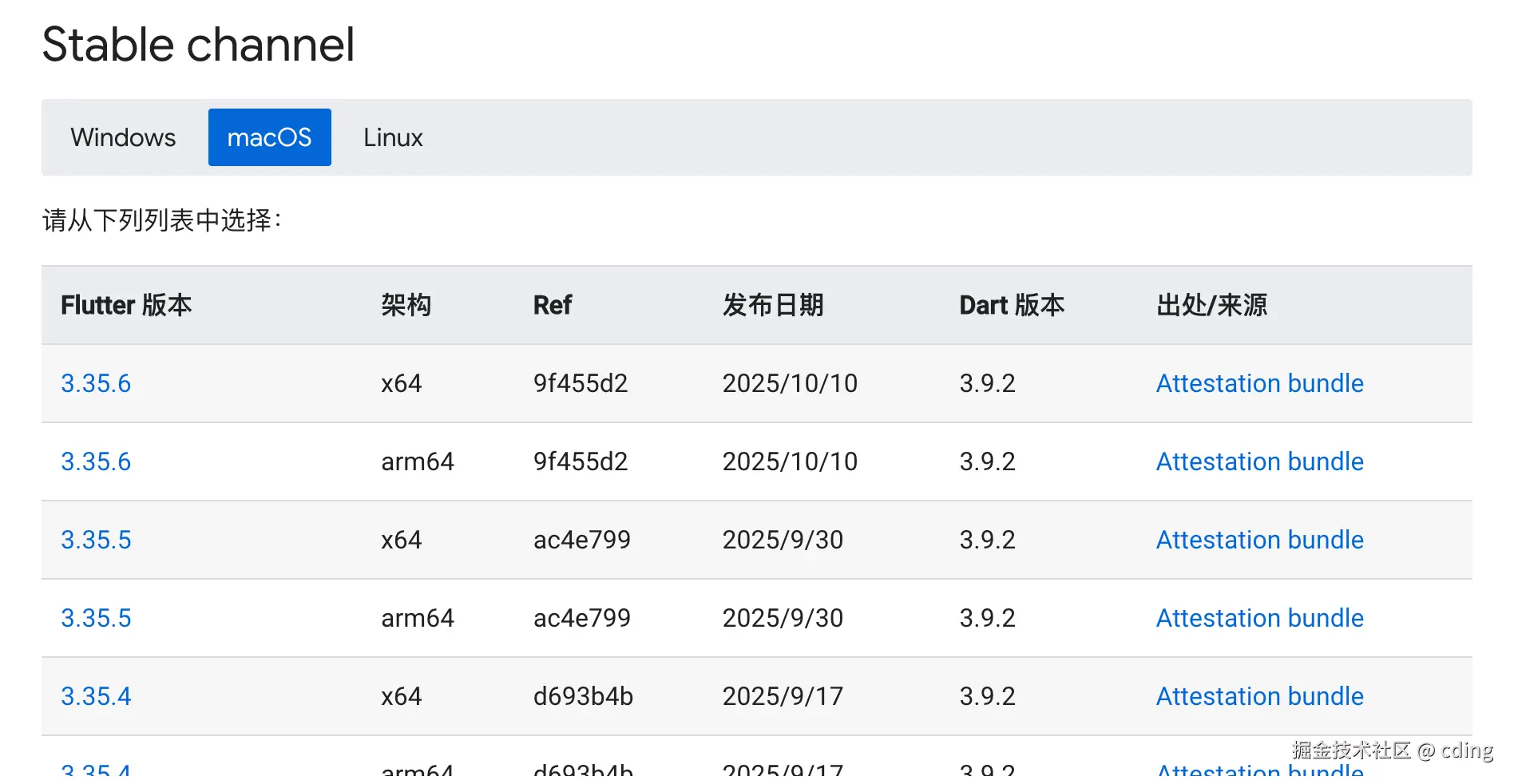
2. Flutter压缩包解压到~/dev/安装路径下。
go
```
$`unzip flutter_macos_3.13.0-stable.zip`
```3. 将Flutter添加到你的PATH环境变量中。
bash
```
export PATH="$pwd/flutter/bin:$PATH"
```4. 运行Flutter doctor验证安装。
go
```
`flutter --version`
`flutter doctor`
```另一种下载sdk方式,可以通过git clone下载Flutter sdk:
通过 git clone Github 上 repo 的 main 分支来下载使用:
shell
```
$ git clone -b main https://github.com/flutter/flutter.git
$ ./flutter/bin/flutter --version
```二、配置环境变量,能全局使用flutter
配置环境变量:PUB_HOSTED_URL、FLUTTER_STORAGE_BASE_URL、path
PUB_HOSTED_URL = 管理项目需要的三方库 从哪里下载
FLUTTER_STORAGE_BASE_URL = 管理Flutter开发工具本身从哪里下载
bash
```
$ vim ~/.zshrc # 如果使用的是 Zsh
$ vim ~/.bash_profile # 如果使用的是 Bash
export PATH="$PATH:/Users/dengzemiao/Desktop/Project/flutter/Flutter/flutter/bin"
export PUB_HOSTED_URL=https://pub.flutter-io.cn
export FLUTTER_STORAGE_BASE_URL=https://storage.flutter-io.cn
```填入内容后,保存执行命令使配置生效:
bash
```
$ source ~/.zshrc # 如果使用的是 Zsh
$ source ~/.bash_profile # 如果使用的是 Bash
```三、下载安装Android Studio或Visual Studio, 安装flutter和dart插件。
可以使用flutter doctor验证环境是否正常
go
```
$ flutter doctor
```四、常用命令
shell
```
# 列出Flutter的版本信息
$ flutter --version
# 检查Flutter安装环境
$ flutter doctor
# 创建项目,VSCode安装方式可以使用快捷键创建,一样的
$ flutter create project_name
# 创建项目,并初始化包名与项目名称
$ flutter create --org com.example project_name
# 设备列表
$ flutter devices
# 运行并选择设备
$ flutter run
# 运行到指定设备
$ flutter run -d <device_id>
# 清理构建缓存
$ flutter clean
# 安装依赖包
$ flutter pub get
# 移除指定依赖包
$ flutter pub remove http
# 升级依赖包
$ flutter pub upgrade
# 升级指定依赖包
$ flutter pub upgrade http
```Android
shell
```
# 构建 APK 文件(Android)默认
# 所有构建出的 apk 包位于 build/app/outputs/flutter-apk/ 下
$ flutter build apk
# 打包调试版(开发测试用,包含调试信息)
$ flutter build apk --debug
# 打包发布版(正式上线用,优化代码和资源):
$ flutter build apk --release
# 生成分层 APK(适配不同 CPU 架构)
# 这会生成不同架构的 APK(如 armeabi-v7a、arm64-v8a),同样位于 build/app/outputs/flutter-apk/ 下
$ flutter build apk --split-per-abi
```iOS(需 macOS 环境)
shell
```
# 打开 ios 模拟器,它只能启动 macOS 自带的 Xcode iOS 模拟器
# 如果调用报错,就用 xcode 启动出来模拟器
$ open -a Simulator
$ 关闭 iOS 模拟器
$ kill all Simulator
# 如果需要启动特定设备,可以使用 xcrun simctl 命令,或者使用 Xcode 进行切换启动对应模拟器
$ xcrun simctl boot "iPhone 14"
$ open -a Simulator
# 构建 APK 文件(Android)默认
$ flutter build ios
# 打包调试版(开发测试用,包含调试信息)
$ flutter build ios --debug
# 打包发布版(正式上线用,优化代码和资源):
$ flutter build ios --release
```依赖包管理(pub.dev)
csharp
```
# dependencies 中列出的包是应用程序运行时必需的,也就是说,这些依赖是项目在生产环境中执行时所需要的。
# dev_dependencies 中列出的包是仅在开发过程中需要的。这些包在生产环境中并不会被包含在内。它们用于开发、构建、测试和调试。
# 添加依赖包最新版本,默认都是添加到 dependencies
$ flutter pub add http
# 添加依赖包指定版本
$ flutter pub add http:1.0.0
# 添加依赖包到 dev_dependencies
$ flutter pub add --dev http
# 按照 pubspec.yaml 配置重新更新一遍本地插件,初始化、手动删除、手动添加都可以执行
# 同前端 npm install 一个意思
$ flutter pub get
# 更新所有插件
$ flutter pub upgrade
# 更新指定插件
$ flutter pub upgrade http
# 移除指定插件
$ flutter pub remove http
```五、创建项目
-
博主选用的是
VSCode安装方式,安装完成后,按照文档创建一个测试项目,并运行到模拟器或真机。-
创建方式1:使用
Command + Shift + P或Ctrl + Shift + P,在弹出面板中输入Flutter选择New Project创建项目,这种会自动安装依赖。 -
创建方式2:使用
$ flutter create project_name创建项目,这种不会自动安装依赖,需要执行$ flutter pub get安装一下依赖,否则会报错:# Target of URI doesn't exist 'package:flutter/material.dart'之类的。安装依赖后,可以重启下项目,这样会在
VSCode上避免语法补全功能遇到问题。
-
-
项目结构图:
代码开发在
lib目录中完成,内部结构自行决定即可。bashsh first_flutter_project/ ├── android/ │ ├── app/ # 存放 Android 构建相关的文件 │ │ ├── build.gradle # Android 构建配置 │ │ └── src/ │ │ └── main/ │ │ ├── AndroidManifest.xml # Android 配置文件 │ │ ├── java/ # Java 或 Kotlin 代码 │ │ └── res/ # Android 资源文件 │ └── build.gradle # Android 项目配置 ├── ios/ │ ├── Runner/ # 存放 iOS 构建相关的文件 │ │ ├── AppDelegate.swift # iOS 的入口文件 │ │ ├── Info.plist # iOS 配置文件 │ │ ├── Runner.xcodeproj # Xcode 项目文件 │ └── Flutter/ # 存放 Flutter 生成的 iOS 框架 ├── lib/ # 主要的 Dart 代码 │ ├── main.dart # 应用的入口文件 │ ├── app.dart # 应用的主逻辑(可选) │ ├── pages/ # 存放页面的文件夹 │ │ ├── home_page.dart # 主页 │ │ └── settings_page.dart # 设置页 │ ├── widgets/ # 存放自定义组件的文件夹 │ │ ├── custom_button.dart # 自定义按钮组件 │ │ └── app_bar.dart # 自定义应用栏组件 │ └── models/ # 存放数据模型的文件夹 │ └── user_model.dart # 用户数据模型 ├── assets/ # 存放静态资源(图片、字体等) │ ├── images/ # 存放图片 │ │ ├── logo.png # 项目 logo │ │ └── background.jpg # 背景图片 │ ├── fonts/ # 存放字体文件 │ │ └── custom_font.ttf # 自定义字体 │ └── data/ # 存放其他数据文件 │ └── sample_data.json # JSON 数据文件 ├── build/ # 存放构建生成的临时文件 │ └── app/ # 存放应用构建输出 │ └── outputs/ ├── test/ # 存放测试代码 │ └── widget_test.dart # 测试 Flutter 小部件的代码 ├── .gitignore # Git 忽略文件配置 ├── .metadata # Flutter 项目的元数据文件 ├── .flutter-plugins # 存放 Flutter 插件的配置信息 ├── pubspec.yaml # Flutter 项目的配置文件,定义依赖项、版本等 ├── pubspec.lock # 依赖的锁定文件,记录每个依赖的具体版本 ├── analysis_options.yaml # Dart 和 Flutter 的分析配置文件 ├── base_project.iml # IntelliJ IDEA 或 Android Studio 项目的配置文件 └── README.md # 项目的说明文件 -
Flutter运行项目后,按r则可以支持热更新,还有其他指令:erlangFlutter run key commands. r Hot reload. 🔥🔥🔥 R Hot restart. h List all available interactive commands. d Detach (terminate "flutter run" but leave application running). c Clear the screen q Quit (terminate the application on the device). -
文件导入方式
cssmy_project/ ├── lib/ ├── src/ ├── screens/ ├── home_screen.dart ├── models/ ├── user.dart ├── main.dart-
相对路径导入: dart import 'src/screens/home_screen.dart'; // 相对路径,从 lib 目录开始
-
包式导入: dart import 'package:my_project/src/screens/home_screen.dart';
-
总结:
-
【推荐】使用包式导入:如果项目较大或需要清晰的模块化,包式导入(package:)是最推荐的方式。 -
小型项目或简单项目使用相对路径导入:对于文件结构简单的项目,使用相对路径也非常便捷。 -
总体来说,
包式导入更符合Flutter和Dart官方推荐的最佳实践,尤其是在大型项目中。
-
-
Flutter默认可使用的Icon(Icons.xxx)是Flutter默认提供的图标库中的一部分,属于Material Icons,已经内置在Flutter框架中。无需额外安装任何库,就可以直接使用这些图标, 所有图标预览地址:material.io/resources/i... -
其他组件文档
- material-library
Material_3组件地址:flutter.github.io/samples/web...
-
运行别人的项目,安装依赖:
ruby# 如果没事没用,才需要加上这行,优先尝试下面两个即可 $ flutter pub cache repair # 先清空 $ flutter clean # 再拉取 $ flutter pub get -
素材文件夹配置
素材文件夹
assets一般都是在项目根目录创建,使用就如下:arduinodart Image.asset(assets/images/tabbar_normal_1.png, width: 24.0, height: 24.0)如果直接这么使用会报错找不到路径,还需要在
pubspec.yaml申明一下路径,这样就可以在项目内任意地方直接使用assets/images/作为素材文件路径访问到准确的素材:yamlyaml flutter: assets: - assets/images/
六、插件依赖安装管理
1、查找插件
需要查找想要使用的插件。Flutter 的插件可以通过 pub.dev 查找和下载。这个网站提供了大量的 Flutter 插件,涵盖了 UI、网络请求、数据库等各个方面。
2、添加插件
-
方式一:通过指令添加csharpsh # 添加最新版本 $ flutter pub add http # 添加指定版本 $ flutter pub add http:1.0.0 -
方式二:在
Flutter项目中,每个项目都有一个pubspec.yaml文件,这个文件管理了项目的依赖包。只需要将第三方插件的依赖添加到dependencies部分。例如:安装
http插件来进行网络请求,插件的名字是http,可以按照以下方式修改pubspec.yaml文件:yamlyaml dependencies: flutter: sdk: flutter http: ^0.13.3 # 添加你需要的插件版本号,或者直接使用最新的版本在这里,
http是插件的名字,^0.13.3是插件的版本号。可以在 pub.dev 查找插件的最新版本。修改
pubspec.yaml后,运行以下命令来安装插件:arduinosh $ flutter pub get这个命令会下载并安装所有的依赖,包括刚刚添加的插件。
3、在代码中导入插件
安装插件后,可以在代码中使用该插件。在 Dart 文件中,使用 import 语句来导入插件。
例如,要使用 http 插件,需要在代码中导入它:
javascript
dart
import 'package:http/http.dart' as http;4、使用插件
一旦插件被成功导入,就可以根据插件文档提供的 API 来使用它。以下是一个使用 http 插件发送 GET 请求的简单示例:
dart
dart
import 'package:flutter/material.dart';
import 'package:http/http.dart' as http;
void main() {
runApp(MyApp());
}
class MyApp extends StatelessWidget {
@override
Widget build(BuildContext context) {
return MaterialApp(
home: Scaffold(
appBar: AppBar(title: Text('HTTP Request Example')),
body: Center(child: ElevatedButton(
onPressed: () {
fetchData();
},
child: Text('Fetch Data'),
)),
),
);
}
// 使用 http 插件发送网络请求
void fetchData() async {
final response = await http.get(Uri.parse('https://jsonplaceholder.typicode.com/posts'));
if (response.statusCode == 200) {
print('Data fetched successfully: ${response.body}');
} else {
print('Failed to load data');
}
}
}5、使用平台特定插件(可选)
如果插件需要在 Android 或 iOS 上进行特定的设置(例如配置原生代码),需要按照插件文档中的说明进行平台配置。例如,某些插件可能需要在 Android 或 iOS 项目中的原生配置文件中做一些修改。
6、更新插件
如果插件有更新,可以使用以下命令来更新依赖:
ruby
sh
# 更新所有插件
$ flutter pub upgrade
# 更新指定插件
$ flutter pub upgrade http这会检查 pubspec.yaml 中的依赖,并将它们更新到可用的最新版本。
7、移除插件
-
方式一:arduinosh $ flutter pub remove http -
方式二:如果不再需要某个插件,可以将其从
pubspec.yaml文件中移除,并运行:arduinosh $ flutter pub get来同步更新项目依赖。
七、const 使用注意
- 使用
const时,确保该对象所有的成员也是常量,并且该对象的所有状态都不可修改。否则,Flutter编译器会报错,无法将该对象标记为常量。 - 现在官方自带很多案例,或者代码补全也使用了
const但是一定要确保内容是不可变的才使用,否则父元素使用了const子元素使用可变对象都会报错。
八、全局对象(例:公共日志对象)
-
其他的全局对象使用也是同理。
-
在输出日志的时候,使用系统自带的
print也没问题,但是会有警告提示,会推荐使用logger第三方日志库。 -
安装
loggercsharpsh $ flutter pub add logger -
创建一个公共文件,专门存放一下全局对象,方便使用,例如:
utils/globals.dart,然后在这个文件内写入:javadart import 'package:logger/logger.dart'; // 日志对象 final Logger logger = Logger();补充:
final:只能赋值一次,赋值可以在运行时确定。const:编译时常量,值不可变,适用于所有类型的常量。static:声明静态成员,类的所有实例共享该成员。var:声明变量,类型由初始值推断,变量可以重新赋值。late:用于延迟初始化非 null 变量,确保变量在使用前初始化。dynamic:类型不确定的变量,可以在运行时动态赋值。
-
在需要使用全局对象
logger的使用都引入一遍godart // 使用页面导入 // import '../utils/public.dart'; // 推荐按下面这么写,这样就不需要管层级 import 'package:base_project/utils/public.dart'; // 直接使用对象 logger.i("Info log"); logger.e("Error log", error: 'Test Error'); logger.d("Debug log"); logger.w("Warning log"); logger.t("Trace log"); logger.f("What a fatal log");
九、打包
在相关的Android和IOS项目中集成flutter子模块。